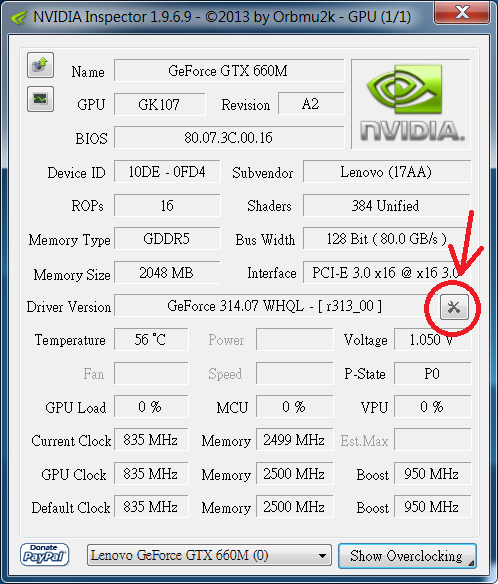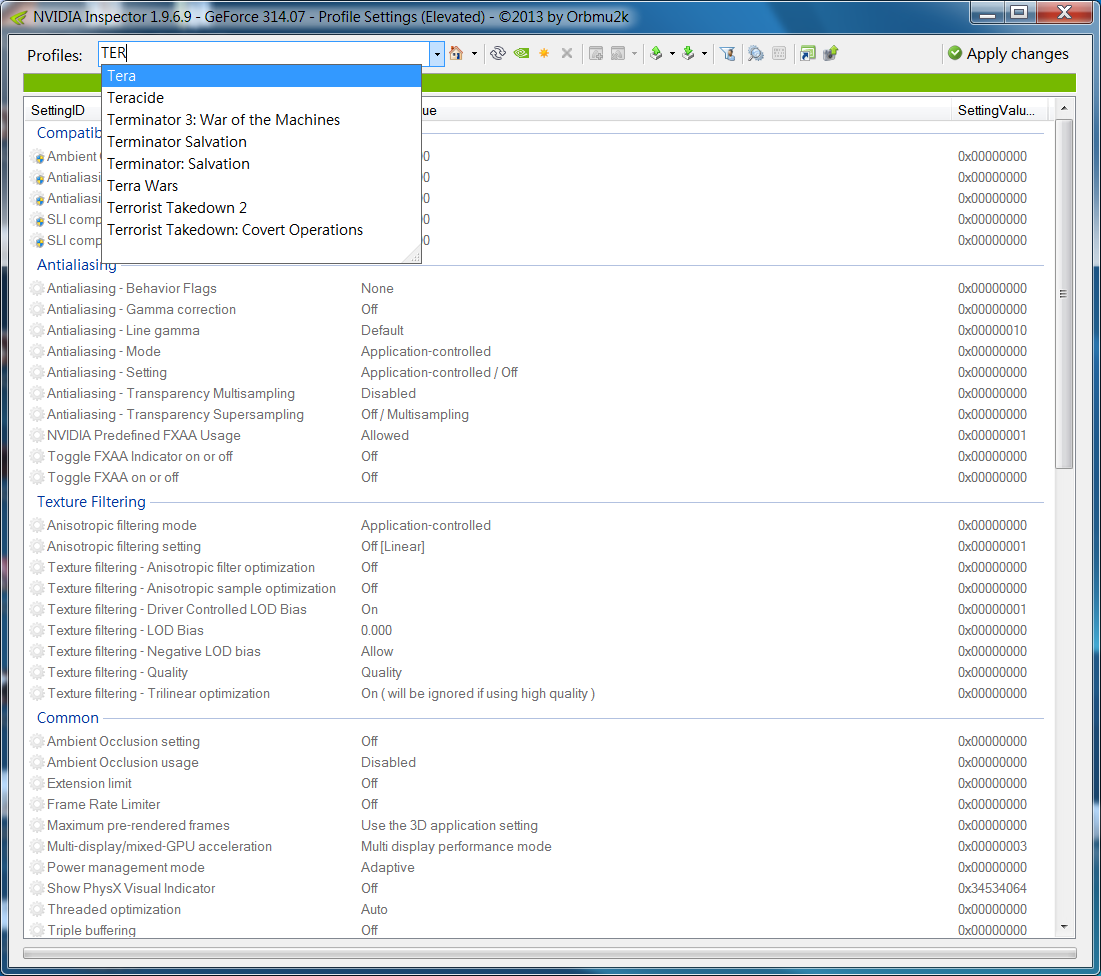“John, 這裡情況有變,快聯絡Smith.”
“好的。”
John的雙手在空氣中攤開,兩手之間便浮現了一粒粒字母組成的按鍵組合
--------------------------------------------------
每當看SF題材的電影的時候,像這種設計的虛擬鍵盤似乎是定番了
每當僕在電影中看到這些超帥超未來的鍵盤的時候,就夢想自己有朝一日能用上
這一天似乎不是太久遠
五年前,僕在MTV一個不計成本的破車改造節目中見到,他們運用了鐳射虛擬鍵盤
當時僕就凌亂了
然後各種上網找
結果不是買不到就是賣天價
於是入手鐳射鍵盤的事又擱置了好些年
之後甚至淡忘了
直到兩個月前,有人在G+上po了這款Magic Cube的演示視頻
才再次激起了僕要入手鐳射鍵盤的慾望
僕迅速上網搜索,很快找到Magic Cube的製造商Celluon的官網,而且官網還直銷,價格還比五年前的
便宜太多了(雖然還是一把機械鍵盤的價格),僕估計是這幾年因為技術的成熟所以製造成本下降。
於是僕馬上下單。
結果東西是從三藩市寄過來233(汝不是南韓公司嗎?!
外觀篇
真正收到東西已經是幾個星期之前了,於是現在來上開箱照吧~
入手的是紅色
有角三倍速
官網上可選的顏色共有四款
鐳射投影鍵盤工作原理篇
基本上,MAGIC CUBE是通過中間的感應器感測手指在鍵盤範圍內的X,Y軸位置,而最底部的紅外線發射/接收器先持續發射紅外線,當紅外線被鍵盤範圍內的手指阻擋并反射回來的時候,接收器就把反射回來的紅外線當做是觸發“按下按鍵”這個動作的訊號。
而最上面的就是投影虛擬鍵盤的鐳射投影儀了。
功能及實際使用篇
Magic Cube可以通過這個miniUSB接口,連接電腦或其他支援Plug n' Play的裝置來直接使用。
當然,也可以用藍牙連接Android, iOS, Symbian, Palm等行動裝置來無線使用。
圖中是用藍牙連接Nexus 7使用的摸樣
來說說實際敲打鍵盤的感受吧。
實際上,在G+上已經有不少人問僕“手感怎麼樣?”
僕在這裡重申——這貨毫無手感可言 →_→
說真的,會買這個鍵盤的人純粹是沖著那種COOL勁去的,沒有人會期望這貨有太大的實用價值。
不過用起來可以感受到MAGIC CUBE的技術,比起以前的產品(例如同廠的CL850),在靈敏度和準確度上已經有很大的提升。
當敲擊速度為每秒4次或以下的時候,MAGIC CUBE還能保持準確的偵測,但當汝敲擊的速度達到每秒5次或以上的時候,就會開始出現“掉鍵”的問題了。
(正色)潤滑油除了能防銹......咳.....還能潤滑!( ´´ิ∀´ิ` )
(喂喂,汝們想幹什麼?!.....哇,別打臉!)
所以MAGIC CUBE的功能也不是單一的(擦鼻血),除了能當鍵盤使用,它還有一個觸控板模式,能夠像筆電的觸控板那樣用,還支援Multitouch!
啟動觸控板功能的組合鍵為“Fn+鼠標指針鍵”。
續航能力
MAGIC CUBE的續航能力,不得不說有點殘念。
連續使用時間為3小時(鐳射投影亮度為最大的情況下),算是勉勉強強。
但是從沒電開始充電到滿電居然要五六個小時(5V 1A的火牛)!(((( ;゚Д゚)))
這叫人怎麼忍?!(╯‵□′)╯︵┻━┻
總結
這款鍵盤絕對的狂拽酷霸屌,目前在市場上還沒能找到第二款能與之匹敵的產品。
當然手感也是絕對的渣渣,和手機,平板螢幕上的虛擬鍵盤比起來還要差一點。
這款鍵盤的推薦購買人群是:除普通青年和文藝青年之外的那種青年。( ´´ิ∀´ิ` )